A Microsoft C és C++ futásidejű könyvtárakra a Microsoft C és C++ eszközökkel készített alkalmazásokhoz szükség van. Ezeket a könyvtárakat néha az alkalmazás telepítőcsomagja tartalmazza, máskor azonban a felhasználónak kézzel kell telepítenie őket az alkalmazás telepítése előtt.
A Microsoft Visual C++ 2015 Redistributable egy DLL (Dynamic-link library), amelyre a Microsoft Visual Studio fejlesztői keretrendszerben fejlesztett Windows-alkalmazások számára van szükség. Ha egy alkalmazás futtatásához futásidejű függvénytárak szükségesek, és a Visual C++ Redistributable csomag nincs telepítve a rendszerre, akkor a következő hibák valamelyike történik:
- A program futtatásához a következő összetevő(k) szükségesek: Microsoft Visual C++ 2015 Runtime
- A kód végrehajtása nem folytatódhat, mert a VCRUNTIME140_1.dll fájl nem található
- A program nem indul el, mert a VCRUNTIME140.dll hiányzik a számítógépről
Ha a fenti hibák valamelyikét látja, és azon gondolkodik, hogyan javítsa ki, akkor olvassa el. Ebben az útmutatóban lépésről lépésre útmutatást talál a Microsoft Visual C++ 2015 Runtime letöltéséhez és telepítéséhez.
A Microsoft Visual C++ újraterjeszthető csomagok telepítése.
1. lépés. Telepítse az összes elérhető Windows 10 frissítést.
Javasoljuk, hogy ellenőrizze és telepítse az összes Windows frissítést a Microsoft Visual C++ 2015 újraterjeszthető telepítése előtt. Ehhez:
1. Menj Rajt  > Beállítások > Frissítés és biztonság.
> Beállítások > Frissítés és biztonság.
2. Kattintson Frissítések keresése.

3. Engedje meg, hogy a Windows letöltse és telepítse az elérhető frissítéseket.
2. lépés. Telepítse a Microsoft Visual C++ 2015 Runtime könyvtárakat.
A Visual C++ futásidejű könyvtárak telepítéséhez töltse le a megfelelőt Microsoft Visual C++ 2015 újraterjeszthető csomag, a Windows architektúrától függően {32 bit (x86) vagy 64 bit (x64)}.
1. Az Explorerben Jobb klikk tovább Ez a PC ikonra (vagy a "Számítógép" ikonra, ha Windows 7 operációs rendszerrel rendelkezik), és válassza ki Tulajdonságok, vagy…
- megnyomni a ablakok
 + R gombok betöltéséhez Fuss párbeszédablak.
+ R gombok betöltéséhez Fuss párbeszédablak. - Írja be a következő parancsot, és nyomja meg Belép a Rendszertulajdonságok megnyitásához.
- megnyomni a ablakok
- vezérlő /név Microsoft. Rendszer
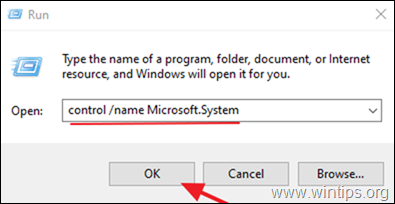
2. Ellenőrizd a Rendszer típusa a képernyőképen látható módon, hogy megtudja, 64 bites vagy 32 bites operációs rendszere van
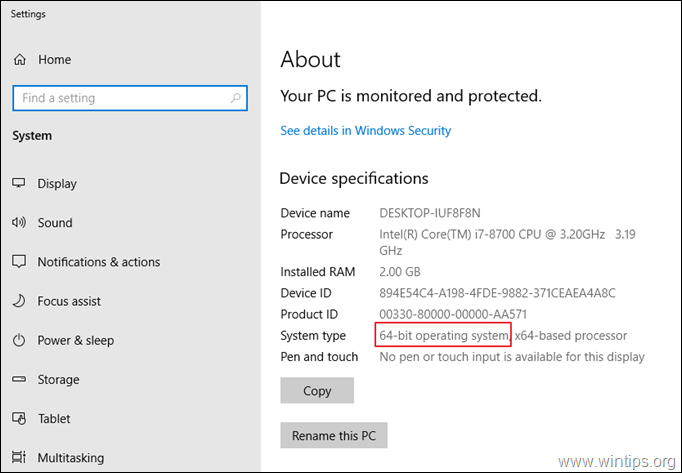
3. Most nyissa meg a böngészőt, és navigáljon ide Microsoft Visual C++ 2015 újraterjeszthető letöltési oldal.
4. A Windows nyelvének megfelelően válassza ki a megfelelő nyelvet a legördülő menüből, majd kattintson a Letöltés gomb.
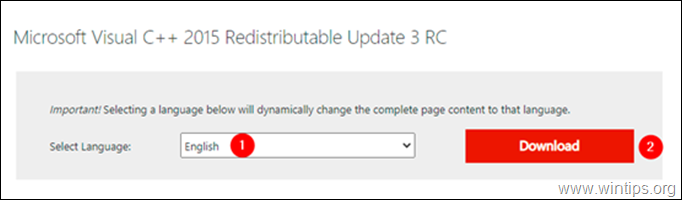
5. A következő oldalon két letöltési lehetőség látható. Ki kell választania az eszközének megfelelő fájlt.
- Ha készüléke rendelkezik a 64 bites operációs rendszer, majd ellenőrizze a következővel végződő fájlnevet x64.exe.
- Ha készüléke rendelkezik a 32 bites operációs rendszer, majd ellenőrizze a következővel végződő fájlnevet x86.exe.
5a. Kattintson a Következő gomb.
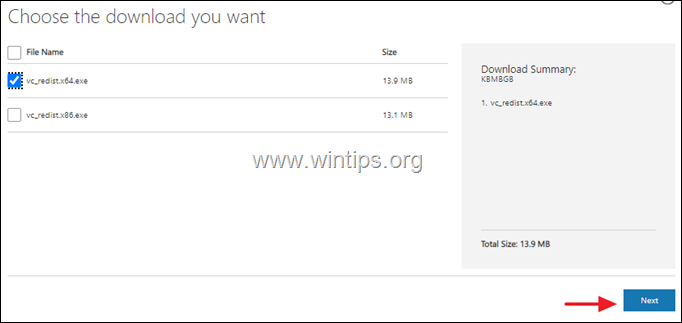
6. A fájl letöltését most el kell kezdeni.
7.Dupla kattintás a letöltött exe "vc_redistxXX.exe" fájlon.
8. A „Fájl megnyitása – Biztonsági figyelmeztetés” ablakban kattintson a Fuss gomb.
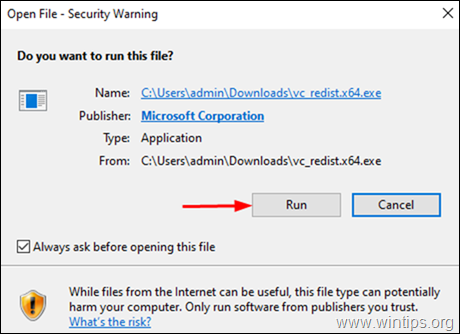
9. Kattintson a jelölőnégyzetet Az „Elfogadom a licencfeltételeket” mellett, majd kattintson a Telepítés gombot a következő ablakban.
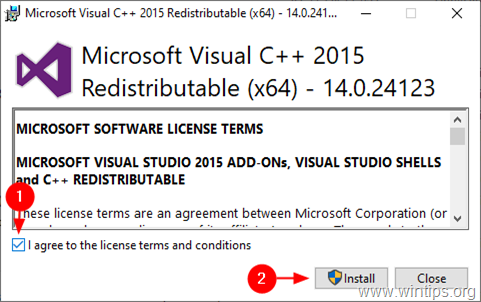
10. Várja meg, amíg a telepítés befejeződik.* Ha ez megtörtént, a „Setup Succesful” üzenet jelenik meg a képernyőn. Kattintson Bezárás és kész.

* Jegyzet: Ha a Microsoft Visual C++ 2015 Redistributable már telepítve van a rendszerben, megjelenik egy előugró ablak, amely eltávolítást vagy javítást kér. Ebben az esetben kattintson a gombra Javítás gomb hogy újra telepítse.
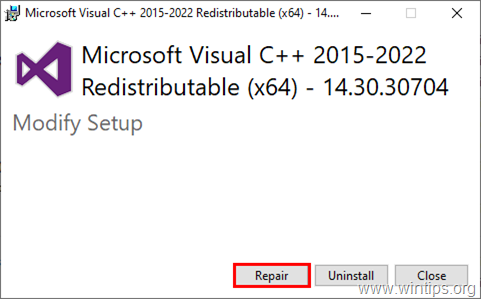
Ez az! Tudassa velem, ha ez az útmutató segített Önnek, és hagyja meg véleményét tapasztalatairól. Lájkold és oszd meg ezt az útmutatót, hogy másoknak is segíthess.